Vật liệu góc 7 - Nút
Các <mat-button>, một Chỉ thị Angular, được sử dụng để tạo một nút với kiểu dáng material và hình ảnh động.
Trong chương này, chúng tôi sẽ giới thiệu cấu hình cần thiết để vẽ điều khiển nút bằng Angular Material.
Tạo ứng dụng Angular
Làm theo các bước sau để cập nhật ứng dụng Angular mà chúng tôi đã tạo trong Angular 6 - chương Thiết lập dự án -
| Bươc | Sự miêu tả |
|---|---|
| 1 | Tạo một dự án với tên materialApp như được giải thích trong chương Angular 6 - Project Setup . |
| 2 | Sửa đổi app.module.ts , app.component.ts , app.component.css và app.component.html như được giải thích bên dưới. Giữ phần còn lại của các tệp không thay đổi. |
| 3 | Biên dịch và chạy ứng dụng để xác minh kết quả của logic được triển khai. |
Sau đây là nội dung của bộ mô tả mô-đun đã sửa đổi app.module.ts.
import { BrowserModule } from '@angular/platform-browser';
import { NgModule } from '@angular/core';
import { AppComponent } from './app.component';
import {BrowserAnimationsModule} from '@angular/platform-browser/animations';
import {MatButtonModule,MatIconModule} from '@angular/material'
import {FormsModule, ReactiveFormsModule} from '@angular/forms';
@NgModule({
declarations: [
AppComponent
],
imports: [
BrowserModule,
BrowserAnimationsModule,
MatButtonModule,MatIconModule,
FormsModule,
ReactiveFormsModule
],
providers: [],
bootstrap: [AppComponent]
})
export class AppModule { }Sau đây là nội dung của tệp CSS đã sửa đổi app.component.css.
.tp-button-row button,
.tp-button-row a {
margin-right: 8px;
}Sau đây là nội dung của tệp máy chủ HTML đã sửa đổi app.component.html.
<div class = "example-button-row">
<button mat-button>Basic</button>
<button mat-raised-button>Raised</button>
<button mat-stroked-button>Stroked</button>
<button mat-flat-button>Flat</button>
<button mat-icon-button>
<mat-icon aria-label="Heart">favorite</mat-icon>
</button>
<button mat-fab>Fab</button>
<button mat-mini-fab>Mini</button>
<a mat-button routerLink = ".">Link</a>
</div>Kết quả
Xác minh kết quả.
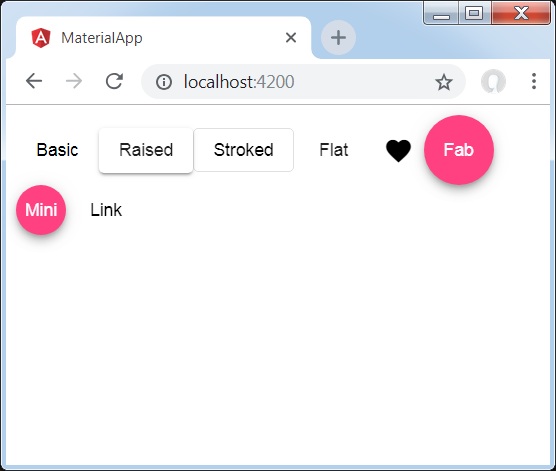
Chi tiết
- Ở đây, chúng tôi đã tạo các nút bằng cách sử dụng các biến thể khác nhau của nút mat-xa.